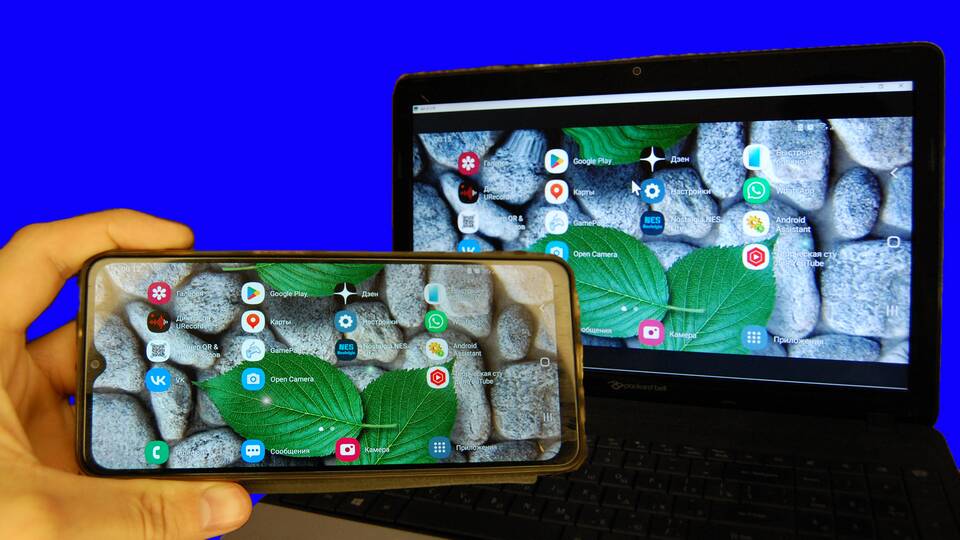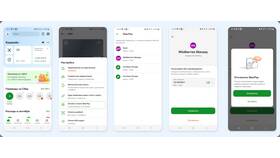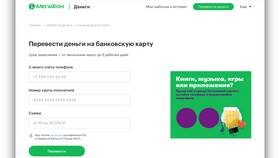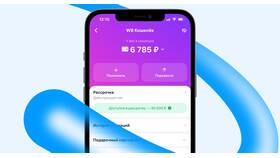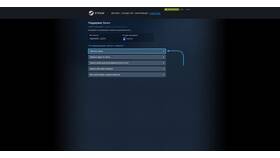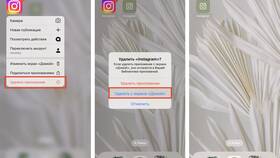Отображение экрана смартфона на компьютере может быть полезно для презентаций, удаленной помощи или записи действий. Рассмотрим несколько способов реализации этой задачи.
Содержание
Способы вывода экрана телефона на компьютер
| Метод | Требования | Преимущества |
| USB-подключение | Кабель USB, ПО на ПК | Стабильное соединение |
| Wi-Fi трансляция | Общая сеть Wi-Fi | Беспроводное подключение |
| Специальные приложения | Установленные программы | Дополнительные функции |
Пошаговая инструкция для разных методов
Через USB-кабель (Android)
- Включите режим разработчика на телефоне
- Подключите телефон к ПК кабелем
- Установите программу scrcpy на компьютер
- Запустите программу и разрешите отладку по USB
- Экран телефона появится в окне программы
Беспроводное подключение (iOS)
- Подключите iPhone и Mac к одной сети Wi-Fi
- На Mac откройте программу QuickTime Player
- Выберите "Новая видеозапись"
- В источнике выберите свой iPhone
- Разрешите трансляцию на телефоне
Популярные программы для трансляции
| Программа | Платформа | Особенности |
| scrcpy | Android | Бесплатная, с открытым кодом |
| ApowerMirror | Android/iOS | Поддержка записи экрана |
| TeamViewer | Android/iOS | Удаленный доступ |
Настройки для оптимальной работы
- Используйте качественный USB-кабель для проводного подключения
- Для Wi-Fi убедитесь в стабильном соединении
- Закройте лишние программы на ПК для уменьшения задержки
- Отрегулируйте качество изображения в настройках
Возможные проблемы и решения
- Нет изображения - проверьте разрешения на телефоне
- Задержка изображения - уменьшите качество трансляции
- Не работает звук - настройте аудиовыход в программе
- Нестабильное соединение - переключитесь на проводное подключение
Выбор метода зависит от ваших задач и оборудования. Для частого использования рекомендуется установить специализированное программное обеспечение, тогда как для разовых задач может хватить встроенных возможностей системы.